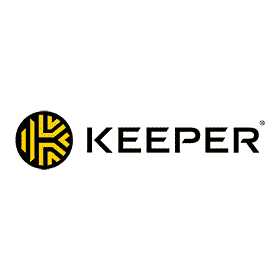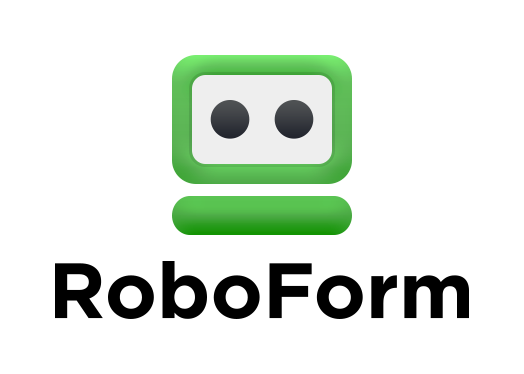5 meilleurs gestionnaires de mots de passe pour Mac 2024
Bien que le gestionnaire de mots de passe intégré au trousseau de votre Mac puisse faire un travail décent pour stocker vos mots de passe, il ne fournit pas toutes les protections nécessaires pour garantir la sécurité de vos données sensibles. Vous avez besoin d’un gestionnaire de mots de passe de premier ordre qui comprend des fonctions supplémentaires garantissant la confidentialité de vos données.
Pour trouver le meilleur choix pour les utilisateurs de Mac, j’ai testé tous les gestionnaires de mots de passe pris en charge par Mac et j’ai choisi les 5 plus remarquables.
Si tous mes choix offrent d’excellentes fonctions de sécurité pour une excellente gestion des mots de passe, Dashlane a fourni lors de mes tests les meilleurs résultats. Je vous recommande vivement de l’essayer sans risque grâce à son essai gratuit de 30 jours.
Guide rapide : Les meilleurs gestionnaires de mots de passe pour Mac en 2024
- Dashlane – comprend un VPN mais ne dispose pas d’un mode voyage.
- 1Password – la meilleure sécurité globale des mots de passe et la meilleure expérience utilisateur.
- RoboForm – des capacités supérieures de remplissage de formulaires mais manque d’un modificateur de mot de passe.
- Keeper – propose la messagerie dans l’application mais fait payer un supplément pour certaines fonctions essentielles.
- LastPass – plusieurs choix de récupération de compte, mais certaines fonctions peuvent être difficiles à utiliser.
Les meilleurs gestionnaires de mots de passe pour Mac – Résultats complets des tests en 2024
1. Dashlane – propose un VPN et est facile à utiliser
Caractéristiques principales :
- Propose un VPN de base
- Changement de mot de passe en un clic
- Cryptage AES 256 bits, 2FA et architecture à connaissance zéro.
- Outil de surveillance du dark web
- Essai gratuit de 30 jours et garantie de remboursement de 30 jours
Dashlane est le seul gestionnaire de mots de passe que j’ai rencontré qui propose un VPN pour Mac. Bien qu’il ne soit pas aussi bon que les meilleurs VPN autonomes comme ExpressVPN, il anonymise vos activités en ligne.
J’ai utilisé le VPN et j’ai constaté qu’il fournit d’excellentes vitesses sur les serveurs proches et moyens, mais qu’il a du mal sur les serveurs éloignés. J’ai également constaté qu’il a des serveurs dans 26 pays, y compris l’Australie, Hong Kong et Singapour, de sorte que je ne pouvais pas accéder à mon contenu domestique tout en voyageant aussi régulièrement que je le pouvais avec ExpressVPN.
J’ai été très impressionné par le modificateur de mot de passe en un clic de Dashlane. Il identifie les mots de passe faibles et réutilisés et vous aide à les changer facilement en un seul clic. Mon mot de passe Facebook était vulnérable et facile à pirater, j’ai donc utilisé cette fonctionnalité pour générer un mot de passe fort pour mon compte.
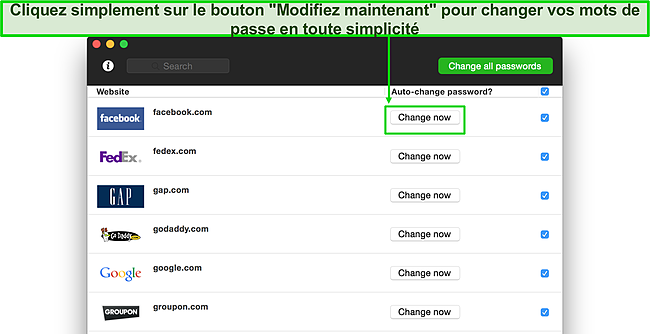
Dashlane utilise le cryptage AES 256 bits pour sécuriser tous vos mots de passe. Il crypte les mots de passe localement, de sorte que vos mots de passe ne sont pas stockés dans sa base de données et ne quittent jamais votre Mac. Son architecture à connaissance zéro garantit que vos données ne sont pas compromises, même si Dashlane est piraté (ce qui n’est pas le cas). Tout cela est bien beau, mais cela signifie également que Dashlane ne peut pas vous aider à récupérer votre compte si vous perdez votre mot de passe principal, alors notez-le quelque part et gardez-le précieusement.
Si vous perdez votre mot de passe principal, il existe un moyen de récupérer votre compte. Activez la connexion biométrique sur votre application Dashlane iOS ou Android, et vous pourrez réinitialiser votre mot de passe principal sans perdre vos mots de passe déjà enregistrés.
Outre un puissant protocole de cryptage, Dashlane propose le 2FA pour ajouter une couche supplémentaire de sécurité à tous vos mots de passe. Il utilise l’application authentificatrice Time-based One-Time Password (TOTP, j’ai utilisé Google Authenticator) et vous fournit un code de sauvegarde que vous pouvez utiliser pour accéder à votre coffre-fort de mots de passe si vous perdez votre appareil et l’application authentificatrice.
Dashlane inclut également la surveillance du dark web, qui empêche votre adresse e-mail et son contenu de fuir sur le dark web. De nombreux autres gestionnaires de mots de passe premium, dont 1Password, proposent cette fonctionnalité, mais ils utilisent une base de données externe gratuite appelée Have I Been Pwned. En revanche, Dashlane utilise sa propre base de données, qui contient plus de 12 milliards d’enregistrements de violations de données.
J’ai utilisé sa fonction de surveillance du dark web pour mon adresse e-mail principale et j’ai constaté qu’elle n’avait pas été compromise. Vous pouvez surveiller jusqu’à 5 adresses e-mail et, en cas de violation de données, vous pouvez réparer vos comptes compromis.
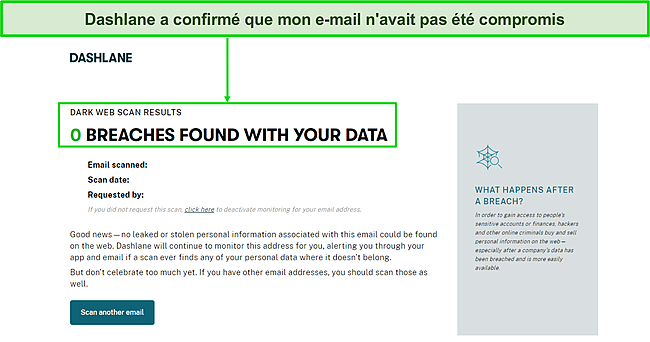
Dashlane propose de plus un générateur de mots de passe qui vous aide à créer des mots de passe forts. Bien qu’il s’agisse d’une fonction offerte par de nombreux gestionnaires de mots de passe, Dashlane inclut également une fonction appelée historique du générateur qui vous permet de voir quels mots de passe vous avez générés au cas où vous auriez oublié de les enregistrer automatiquement pour un site Web. Dans ce cas, il suffit de vérifier l’historique et de copier-coller le mot de passe la prochaine fois que vous vous connecterez à ce site Web particulier. En revanche, j’ai été déçu que Dashlane ne vous permette de créer des mots de passe que jusqu’à 40 caractères, alors que d’autres concurrents ont un plafond beaucoup plus élevé et permettent des mots de passe plus complexes.
En résumé, Dashlane est un gestionnaire de mots de passe exceptionnel qui héberge un large éventail de fonctionnalités uniques qui rendent son utilisation sur Mac formidable. J’ai également trouvé son interface utilisateur remarquablement intuitive et facile à utiliser. Dashlane propose en outre un abonnement gratuit qui vous permet de stocker jusqu’à 50 mots de passe, mais il lui manque des fonctions avancées comme la surveillance du dark web.
En plus d’un généreux essai gratuit de 30 jours, Dashlane offre une garantie de remboursement de 30 jours, vous pouvez donc essayer ses abonnements premium sans aucun risque.
2. 1Password – offre le meilleur équilibre entre sécurité et convivialité
Caractéristiques principales :
- Un cryptage AES 256 bits, 2FA et une architecture à connaissance zéro.
- Une clé secrète ajoute une couche supplémentaire de sécurité
- La Watchtower vérifie les mots de passe à la recherche de faiblesses
- Le mode voyage assure la sécurité des coffres-forts lors de déplacements
- Un essai gratuit de 14 jours, mais pas de garantie de remboursement
1Password est mon premier choix, et j’ai constaté que c’est l’un des gestionnaires de mots de passe les plus sécurisés pour Mac. Il propose le protocole de cryptage AES 256 bits de qualité militaire qui rend vos mots de passe impénétrables. Il dispose également d’une architecture à connaissance zéro, ce qui signifie que même 1Password ne sait pas ce que vous avez stocké dans votre coffre-fort.
Il offre en outre une authentification à deux facteurs (2FA) qui garantit que vous seul pouvez accéder à vos mots de passe, offrant ainsi une couche de sécurité supplémentaire à vos mots de passe déjà invulnérables.
Bien que le cryptage 256 bits soit suffisant pour protéger vos mots de passe des regards indiscrets, 1Password inclut également une « clé secrète » pour une protection supplémentaire. Cette clé secrète est un long mot de passe qui vous est propre et que vous devrez saisir pour vous connecter à votre compte. Gardez cette clé en sécurité car vous ne pourrez pas accéder à votre coffre-fort si vous la perdez – je vous recommande de la noter dans un endroit sûr.
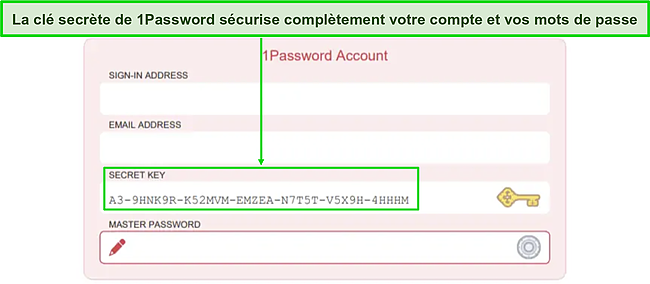
Une autre caractéristique remarquable de 1Password est sa Watchtower, qui vérifie vos mots de passe et en recherche les faiblesses et les vulnérabilités. Je l’ai utilisé et j’ai trouvé qu’il m’incitait à changer mes mots de passe faibles en mots de passe forts avec un mélange de lettres minuscules et majuscules, de chiffres et de caractères spéciaux. Il m’a également signalé les mots de passe réutilisés et ceux qui avaient été compromis.
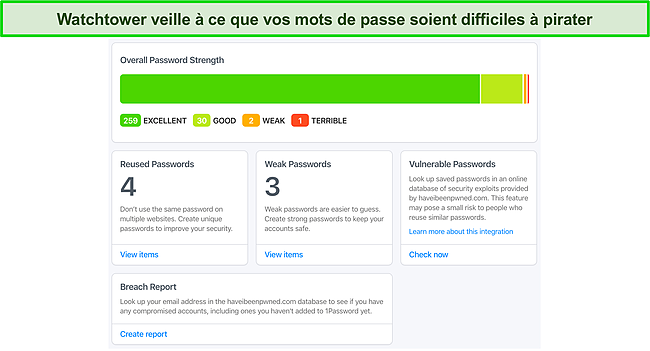
1Password vous permet de créer plusieurs coffres-forts sur votre Mac, une fonction qui fait défaut à de nombreux autres gestionnaires de mots de passe. Vous pouvez créer des comptes séparés pour vos amis ou les membres de votre famille avec des informations d’identification et des autorisations distinctes. Cependant, vous devrez pour cela souscrire à l’abonnement familles de 1Password.
1Password propose en outre un mode voyage, qui vous permet de supprimer des coffres-forts spécifiques de votre/vos appareil(s) lorsque vous voyagez dans des pays à forte censure. Seuls les coffres-forts que vous avez marqués comme sûrs apparaîtront dans l’application si vous êtes arrêté pour une inspection. N’oubliez pas qu’à chaque fois que vous activez ou désactivez le mode voyage, vous devez ouvrir l’application sur tous vos appareils connectés pour qu’elle prenne effet.
1Password propose de plus une fonction de remplissage automatique qui injecte vos informations d’identification pour les sites Web dont vous avez enregistré les mots de passe. Je l’ai utilisé intensivement sur mon Mac, et cela a fonctionné sans problème à chaque fois ! La meilleure chose est que vous n’avez pas besoin de taper et d’enregistrer manuellement vos mots de passe – il suffit d’utiliser le trousseau iCloud pour importer tous vos mots de passe dans 1Password.
Dans l’ensemble, 1Password est l’un des gestionnaires de mots de passe les plus sûrs que j’ai rencontrés. Il dispose de plusieurs outils qui garantissent une protection hermétique, mais mon préféré est la fonction Travel Mode, que je n’ai pas vue proposée par beaucoup d’autres gestionnaires de mots de passe. Il s’agit d’un excellent choix économique, mais, malheureusement, il ne dispose pas d’une garantie de remboursement. Si vous voulez l’essayer sans risque, vous pouvez utiliser son essai de 14 jours, qui est fourni avec ses abonnements Personal et Families.
3. RoboForm – des capacités avancées de remplissage de formulaires
Caractéristiques principales :
- Fonction de remplissage automatique qui remplit instantanément les formulaires web complexes
- Stockage et partage des signets sur tous les appareils
- Accès d’urgence qui permet à une personne de confiance d’accéder à vos coffres-forts.
- Cryptage AES 256 bits, 2FA, et architecture à connaissance zéro
- Abonnement gratuit, essai de 14 jours, et garantie de remboursement de 30 jours
RoboForm est l’un des gestionnaires de mots de passe les plus économiques du marché, mais ses capacités de remplissage automatique, notamment pour les utilisateurs de Mac, sont exceptionnelles. Dès que je me suis connecté à mon compte iTunes sur mon Mac, RoboForm m’a proposé de sauvegarder mes informations d’identification, ce que j’ai fait. La prochaine fois que j’ai ouvert iTunes, tout ce que j’ai eu à faire était d’utiliser sa fonction de remplissage automatique et j’étais connecté !
RoboForm possède l’une des fonctions de remplissage automatique les plus avancées que j’ai jamais vues. Je l’ai utilisé pour remplir certains des formulaires Web les plus complexes sur mon Mac sans la moindre difficulté. Il prend en charge 7 modèles différents pour remplir les formulaires et vous donne même la possibilité de créer un modèle personnalisé.
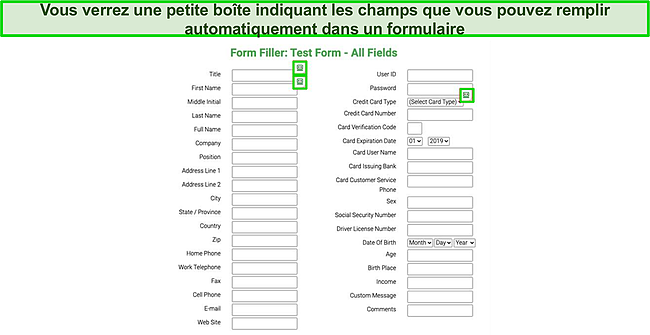
Une autre fonction supplémentaire non sécuritaire que j’ai appréciée est le stockage des signets de RoboForm, qui vous permet de marquer des sites Web et de les partager avec tous vos appareils équipés de RoboForm. Par exemple, lorsque je mettais un signet sur Safari sur mon Mac, il était automatiquement synchronisé sur Chrome, que j’utilise sur mon PC.
RoboForm propose également l’accès d’urgence, qui vous permet d’assigner un contact de confiance qui peut accéder à vos coffres-forts de mots de passe en cas d’urgence. Vous pouvez également utiliser l’accès d’urgence pour récupérer votre compte si vous oubliez votre mot de passe principal.
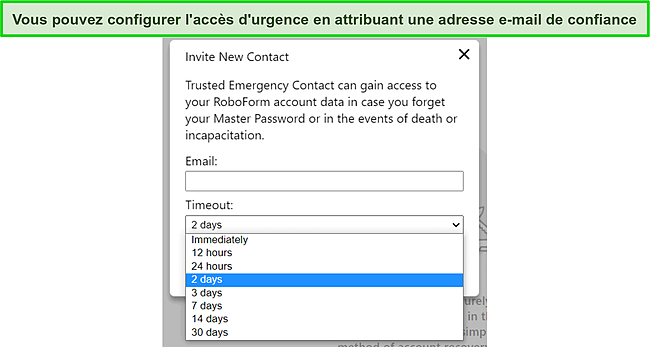
Vous pouvez en outre partager des notes, des mots de passe, des signets et des renseignements personnels avec toute autre personne qui utilise RoboForm. J’ai essayé de partager mes fichiers via mon Mac avec des utilisateurs Mac et non-Mac et j’ai constaté que les transferts de fichiers s’effectuaient de manière transparente sans le moindre accroc. J’ai également pu vérifier tous les mots de passe enregistrés sur mon Mac pour vérifier s’ils étaient vulnérables.
Bien qu’il s’agisse d’un excellent outil pour les équipes et les utilisateurs familiaux, j’ai été déçu d’apprendre que la version gratuite de RoboForm ne vous permet de partager qu’un seul mot de passe à la fois. Même avec son abonnement premium, il ne vous permet de créer que 2 dossiers partagés, mais au moins il ne limite pas le nombre d’éléments que vous pouvez partager par dossier. Malgré cela, c’était un plaisir d’utiliser RoboForm, surtout si l’on considère la facilité d’utilisation de son application Mac.
Globalement, RoboForm est un excellent choix pour votre Mac si vous avez un budget limité. Son prix abordable se traduit cependant par l’absence de certaines fonctionnalités, comme le mode voyage de 1Password et le modificateur de mot de passe en un clic de Dashlane. Vous pouvez soit souscrire à son abonnement gratuit, soit utiliser son essai gratuit de 14 jours pour tester la version premium. En plus de cela, Roboform offre une garantie de remboursement de 30 jours, vous pouvez donc l’essayer sans aucun risque.
4. Keeper – héberge une application de messagerie cryptée
Caractéristiques principales :
- Une application de messagerie intégrée et sécurisée (KeeperChat)
- Un cryptage AES 256 bits et authentification multi-facteurs (MFA)
- Une fonction de partage de mot de passe et de fichiers
- Une surveillance du dark web et tests de violation de données par BreachWatch
- Un essai gratuit de 30 jours, mais pas de garantie de remboursement.
Keeper est le seul gestionnaire de mots de passe qui offre une fonction de messagerie chiffrée de bout en bout dans l’application, appelée KeeperChat. Je l’ai utilisé sur mon Mac et j’ai pu créer des groupes, retirer des messages et même définir un minuteur d’autodestruction pour mes messages. Comme les utilisateurs de Mac sont très attachés à la confidentialité, je peux affirmer que KeeperChat offre le même niveau de confidentialité et de sécurité à vos messages que l’iMessage natif d’Apple.
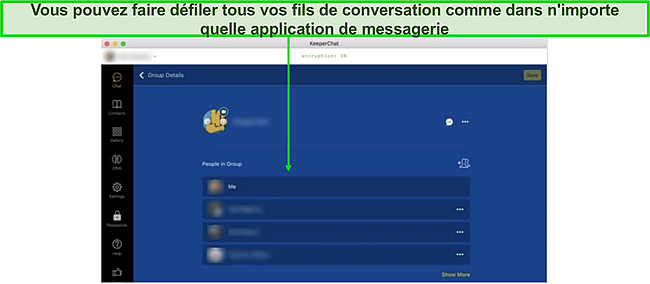
Keeper utilise un cryptage AES 256 bits de qualité militaire pour sécuriser tous vos mots de passe. J’étais un peu inquiet après avoir appris qu’il stockait vos mots de passe, vos notes et vos fichiers sur son serveur en nuage, mais j’ai été soulagé d’apprendre que le cryptage se fait localement sur mon Mac. Ainsi, même si ses serveurs en nuage sont piratés, vos mots de passe ne peuvent pas être décryptés car vous seul avez la clé pour les déverrouiller.
Il offre une authentification multifactorielle (MFA), vous pouvez donc utiliser des applications d’authentification tierces comme Google Authenticator pour ajouter une couche supplémentaire de protection à vos données. Vous pouvez également activer TouchID ou FaceID pour accéder à votre coffre-fort de mots de passe ou opter pour les codes SMS OTP ou RSA SecurID.
Le gestionnaire de mots de passe de Keeper vous permet de stocker un nombre illimité de mots de passe, ce qui n’est pas si rare pour un gestionnaire de mots de passe premium. J’ai également apprécié la possibilité d’ajouter des photos pour chaque mot de passe, ce qui me permet de retrouver plus facilement un mot de passe parmi une liste de plusieurs.
J’ai également été impressionné par la facilité avec laquelle il est possible d’importer des données depuis d’autres gestionnaires de mots de passe. J’ai importé mes données depuis 1Password – tout ce que j’ai eu à faire était d’entrer les informations d’identification de mon compte 1Password (nom d’utilisateur et mot de passe), et il a automatiquement récupéré toutes mes données sur Keeper. Vous pouvez également partager vos mots de passe avec vos amis et votre famille (à condition qu’ils aient un compte Keeper) en quelques clics.
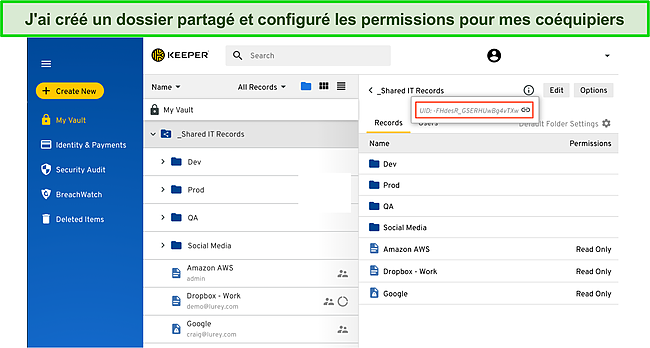
Le seul problème est que vous ne pouvez pas choisir les mots de passe à cacher ou à révéler dans le dossier de mots de passe partagés, de sorte que l’autre personne connaîtra vos mots de passe. D’autres gestionnaires de mots de passe comme 1Password offrent cette fonction, et je pense qu’elle est essentielle, surtout si vous voulez accorder à d’autres personnes l’accès à des sites, des fichiers ou des comptes sans divulguer vos mots de passe.
La fonction de remplissage automatique de Keeper est étonnante, mais vous devez installer son extension de navigateur sur Safari ou Chrome pour l’utiliser. Je l’ai utilisée pour remplir des formulaires en ligne, et elle a bien fonctionné avec les formulaires complexes. Vous pouvez également utiliser l’extension pour rechercher d’autres mots de passe sans ouvrir votre coffre-fort.
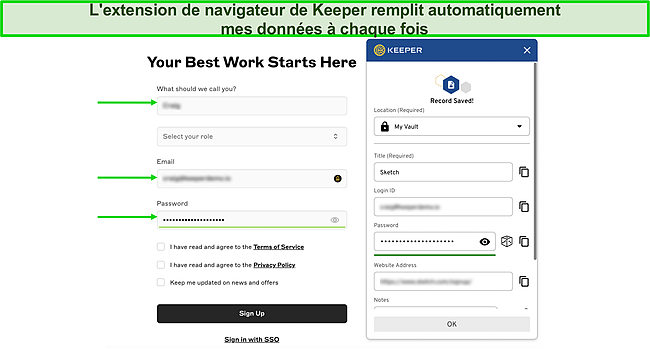
L’outil de surveillance du dark web BreachWatch de Keeper est excellent pour protéger vos données, mais j’ai été déçu d’apprendre qu’il s’agit d’une fonctionnalité supplémentaire que vous devez acheter en plus de votre forfait. J’ai utilisé BreachWatch sur mon Mac, et il a détecté qu’une de mes adresses e-mail avait été compromise dans une violation de données il y a un an.
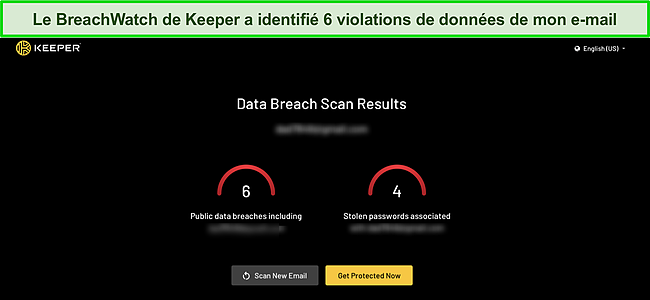
En ce qui concerne l’interface utilisateur de son application Mac, j’ai trouvé Keeper légèrement plus compliqué à utiliser que ses concurrents. Bien que l’importation de mots de passe à partir d’autres gestionnaires de mots de passe soit facile, il vous faudra peut-être un certain temps pour vous habituer à sa fonction de partage de fichiers. J’aurais aimé qu’il propose un modificateur automatique de mot de passe et également un mode voyage.
Dans l’ensemble, Keeper est un gestionnaire de mots de passe décent qui offre une sécurité exceptionnelle. Bien qu’il soit plus abordable que ses principaux concurrents, je pense qu’il aurait dû être plus riche en fonctionnalités plutôt que de proposer des modules complémentaires, tels que le stockage dans le nuage et la surveillance du dark web, à un coût supplémentaire.
Keeper propose un abonnement gratuit mais ses capacités sont limitées, je ne vous recommande donc pas d’y souscrire. Au lieu de cela, vous pouvez essayer son application payante entièrement fonctionnelle en utilisant son essai gratuit de 30 jours. Malheureusement, elle ne dispose pas d’une garantie de remboursement, alors assurez-vous qu’elle vous convient avant d’acheter un abonnement.
5. LastPass – une offre de multiples options de récupération de compte
Caractéristiques principales :
- Cryptage AES 256 bits, MFA et architecture à connaissance zéro.
- 4 choix de récupération de compte
- Fonctions de partage de mot de passe faciles à utiliser
- Outil de surveillance du dark web et de violation des données
- Essai gratuit de 30 jours sans garantie de remboursement
LastPass est l’un des gestionnaires de mots de passe les mieux intégrés pour Mac. Il est facile à configurer et à naviguer et offre un large éventail de fonctionnalités. Il utilise un cryptage AES 256 bits et a une architecture à connaissance zéro, garantissant que vos données ne sont pas accessibles, même à LastPass.
Elle propose également l’authentification multifactorielle, ce qui signifie que vous pouvez ajouter une deuxième couche de sécurité à votre coffre-fort. Même si quelqu’un obtient votre mot de passe principal, il ne peut pas accéder à votre coffre-fort. J’ai réussi à relier mon application LastPass Mac à Google Authenticator et à activer FaceID sur mon iPhone et TouchID sur mon Mac. Vous pouvez même utiliser la reconnaissance vocale et les codes SMS.
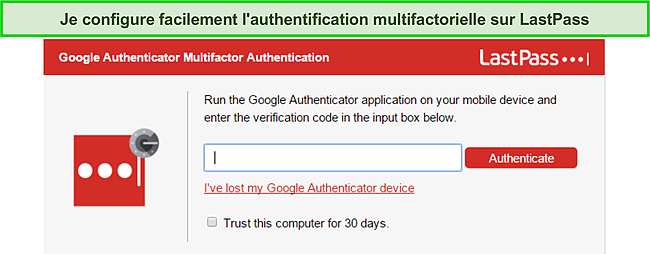
Ce qui m’a le plus impressionné, ce sont les nombreux choix de récupération de LastPass. La plupart des gestionnaires de mots de passe n’ont qu’un seul choix de récupération de compte, mais LastPass en a 4. J’utilise généralement la récupération de compte SMS car c’est la plus pratique pour moi. Cependant, vous pouvez toutes les activer si vous le souhaitez.
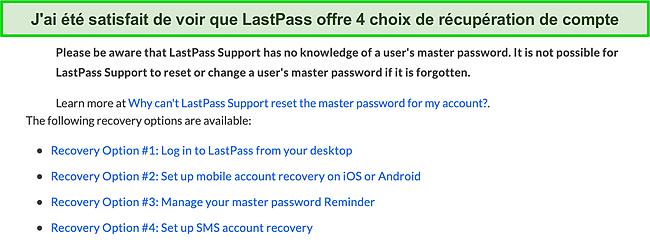
Le coffre-fort de mots de passe de LastPass est intuitif et facile à naviguer. Vous pouvez stocker toutes vos informations en un seul endroit, y compris vos mots de passe, cartes de crédit, comptes bancaires, numéros de sécurité sociale, polices d’assurance, passeports et permis de conduire. Vous pouvez même créer une entrée personnalisée si les modèles disponibles ne vous conviennent pas. J’ai ainsi pu remplir des formulaires Web complexes sur mon Mac grâce à sa fonction de remplissage automatique.
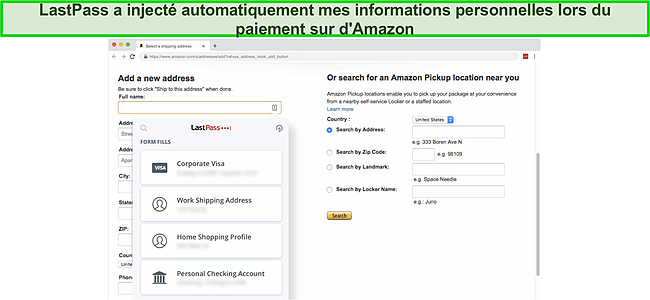
En dehors de cela, la fonction de changement automatique de mot de passe de LastPass a été une joie à utiliser. Il suffit d’un clic pour changer automatiquement vos mots de passe sans avoir à le faire manuellement en vous connectant aux sites Web. Le seul hic est qu’elle ne prend en charge que 70 sites populaires comme Facebook et Twitter. En revanche, des concurrents comme Dashlane prennent en charge cette fonction pour un maximum de 300 sites Web.
LastPass propose une extension de navigateur décente pour Safari et d’autres navigateurs populaires. Non seulement elle remplit automatiquement vos mots de passe lorsque cela est nécessaire, mais vous pouvez l’utiliser pour accéder à l’ensemble de votre coffre-fort, ajouter ou modifier des entrées, lancer un site Web et même importer ou exporter des mots de passe, le tout depuis Safari. Il dispose également d’un générateur de mots de passe intégré, au cas où vous en auriez besoin.
J’ai également apprécié la fonction de partage facile à utiliser de LastPass, qui est disponible même avec l’abonnement gratuit. Vous pouvez partager chaque entrée en cliquant sur le bouton de partage et en écrivant l’adresse e-mail avec laquelle vous voulez la partager. Si vous voulez arrêter le partage à tout moment, il suffit de révoquer l’accès. Contrairement à certains autres gestionnaires de mots de passe, LastPass vous permet de partager des mots de passe sans les divulguer.
Le tableau de bord de sécurité de LastPass surveille aussi la qualité de vos mots de passe et fournit une protection contre le dark web et des rapports de violation de données pour vos adresses e-mail. Pour améliorer mon score, il m’a suggéré de me connecter à mes comptes et de changer manuellement mes mots de passe. J’espérais que son modificateur automatique de mots de passe me serait utile ici, mais il n’est pas encore disponible dans le tableau de bord de sécurité.

LastPass offre toutes les fonctionnalités des meilleurs gestionnaires de mots de passe de cette liste. Le seul domaine dans lequel il se distingue vraiment est celui de ses options de récupération de comptes multiples et de sa facilité d’utilisation, grâce à ses choix de tri et à l’interface utilisateur épurée de l’application Mac. Son générateur de mots de passe aurait pu cependant être plus facile à utiliser, principalement parce que vous ne pouvez pas ouvrir le générateur de mots de passe lorsque vous ajoutez de nouveaux mots de passe via votre coffre-fort Web.
Globalement, LastPass est un choix abordable avec une application Mac riche en fonctionnalités. Je suis un grand fan de son abonnement gratuit, qui comprend une fonction de sauvegarde et de remplissage automatique, ainsi que le partage entre deux personnes, l’authentification multifactorielle et un générateur de mots de passe. Vous ne pouvez cependant utiliser l’abonnement gratuit qu’avec un seul type de périphérique (ordinateur ou téléphone), mais au moins il vous permet de protéger un nombre illimité de périphériques.
Si vous voulez accéder à des fonctions telles que la surveillance du dark web, le tableau de bord de sécurité et le stockage en nuage, vous devrez vous procurer l’un de ses abonnements premium. Le point positif est que vous pouvez l’essayer sans risque avec son essai gratuit de 30 jours – gardez cependant à l’esprit que LastPass n’offre pas de garantie de remboursement.
MISE À JOUR – Violation de LastPass le 20 août 2022
LastPass a annoncé qu’un de ses comptes développeur a été récemment piraté. Certaines parties du code source et des données techniques ont été volées. LastPass a assuré aux utilisateurs que :
- Leur mot de passe principal n’a pas été compromis
- Aucune donnée dans leur coffre-fort numérique n’a été compromise
- Il ne semble pas que des données personnelles aient été compromises
Aucune action n’est requise de la part des utilisateurs de LastPass pour le moment. Il s’agit d’un bon rappel de toujours suivre les meilleures pratiques lors de la mise en place et de l’utilisation d’un gestionnaire de mots de passe et de ne faire appel qu’à des entreprises approuvées.
Tableau comparatif rapide : Les meilleurs gestionnaires de mots de passe pour Mac de 2024
| Gestionnaire de mots de passe | Cryptage | 2FA | Surveillance du Dark Web | Mode Voyage | VPN | Essai gratuit ou garantie de remboursement |
| Dashlane | AES 256 bits | ✓ | ✓ | ✘ | ✓ | Essai gratuit de 30 jours/ Garantie de remboursement de 30 jours |
| 1Password | AES 256 bits | ✓ | ✓ | ✓ | ✘ | Essai gratuit de 14 jours |
| Roboform | AES 256 bits | ✓ | ✓ | ✘ | ✘ | Essai gratuit de 14 jours/ Garantie de remboursement de 30 jours |
| Keeper | AES 256 bits | ✓ | ✓ | ✘ | ✘ | Essai gratuit de 30 jours |
| LastPass | AES 256 bits | ✓ | ✓ | ✘ | ✘ | Essai gratuit de 30 jours |
Comment j’ai testé et classé les meilleurs gestionnaires de mots de passe pour Mac en 2024 ?
J’ai pris en compte les aspects suivants pour choisir les meilleurs gestionnaires de mots de passe pour Mac :
- Compatibilité MacOS – J’ai vérifié si les gestionnaires de mots de passe étaient compatibles avec macOS, et n’ai retenu que ceux qui l’étaient.
- Fonctions sur Mac – J’ai spécifiquement testé si toutes les fonctions qu’un gestionnaire de mots de passe revendique sur son site Web sont disponibles sur son application Mac.
- Sécurité – Je n’ai choisi que des gestionnaires de mots de passe offrant un cryptage AES 256 bits, de préférence avec une architecture à connaissance zéro et une authentification à deux ou plusieurs facteurs.
- Outils de coffre-fort de mots de passe – J’ai choisi des gestionnaires de mots de passe qui offraient des fonctions supplémentaires avec leurs coffres-forts de mots de passe, comme le partage de fichiers, les extensions de navigateur et les capacités de remplissage automatique.
- Facilité d’utilisation – J’ai spécifiquement testé la convivialité de l’application Mac de chaque concurrent. J’ai vérifié des choses comme la facilité avec laquelle on peut changer les mots de passe, partager des fichiers, etc.
- Rapport qualité-prix – J’ai choisi des gestionnaires de mots de passe avec un abonnement gratuit ou un essai gratuit ou une garantie de remboursement.
FAQ : Gestionnaires de mots de passe et Mac
1. Le gestionnaire de mots de passe Keychain d’Apple est-il suffisamment bon ?
Pas tout seul. Le gestionnaire de mots de passe Keychain d’Apple est bien intégré à macOS et iOS. Il vous permet de sauvegarder vos informations personnelles (informations de cartes de crédit, noms d’utilisateur et mots de passe, comptes Internet, mots de passe WiFi, et de les synchroniser sur tous vos appareils Apple.
Il ne propose cependant pas de fonctions de sécurité supplémentaires, notamment la surveillance du dark web, le mode voyage, l’accès d’urgence et un vérificateur de mots de passe. Je vous recommande vivement d’utiliser l’un de mes meilleurs choix pour protéger tous vos mots de passe et vos données confidentielles.
2. Puis-je synchroniser les mots de passe entre macOS et Windows ?
Oui, mais vous ne pouvez pas le faire sans un gestionnaire de mots de passe compatible avec les deux systèmes d’exploitation. Vous devez donc choisir un bon gestionnaire de mots de passe compatible avec toutes les plateformes, afin de pouvoir synchroniser vos mots de passe sur tous les appareils.
Vous devriez également choisir un gestionnaire de mots de passe qui offre des fonctions de sécurité exceptionnelles, comme la surveillance du dark web, le test de violation de données, etc. 1Password est mon gestionnaire de mots de passe préféré, et il est compatible avec macOS et Windows. Je vous recommande vivement de l’essayer sans risque avec son essai gratuit de 14 jours.
3. Les gestionnaires de mots de passe sont-ils sûrs pour macOS ?
Cela dépend. Certains mots de passe conservent vos données sous forme cryptée sur leurs serveurs en nuage, et s’ils sont piratés, il y a un risque important que vous perdiez vos données ou, pire encore, que vous soyez victime d’une violation de données.
Vous devez choisir un gestionnaire de mots de passe haut de gamme qui stocke toutes vos données confidentielles localement (sur votre appareil) sous forme cryptée. Je vous suggère de choisir l’un de mes meilleurs choix, car ils offrent une sécurité exceptionnelle et possèdent une architecture à connaissance zéro, ce qui signifie que même l’entreprise ne peut en aucun cas accéder à vos données.
Conservez vos mots de passe en toute sécurité sur Mac.
Bien que les Mac soient généralement plus sûrs que les appareils Windows et qu’ils offrent une gestion intégrée des mots de passe, ils n’offrent pas une sécurité parfaite pour vos données. Ils ne disposent pas non plus de fonctionnalités telles que le test de violation de données qui identifie si le contenu de votre messagerie a été compromis, ou la surveillance du dark web.
Si vous voulez vraiment protéger les données de votre Mac, pensez à vous procurer un bon gestionnaire de mots de passe. J’ai testé de manière approfondie plusieurs gestionnaires de mots de passe et j’ai choisi 1Password et Dashlane comme étant mes meilleurs gestionnaires de mots de passe.
Si vous êtes un grand voyageur et que vous avez besoin de cacher des coffres de mots de passe lorsque vous voyagez dans des pays à forte censure, je recommande vivement 1Password car c’est le seul gestionnaire de mots de passe qui héberge un mode voyage. Il héberge également un puissant outil de surveillance des données qui protège tous vos comptes de messagerie contre les violations de données. Vous pouvez essayer 1Password sans risque avec son essai gratuit de 14 jours.
Si vous n’avez pas nécessairement besoin du mode voyage, je vous suggère de prendre Dashlane, car c’est l’un des rares fournisseurs qui offre une fonction de changement de mot de passe en un clic et un VPN, qui est un supplément utile. Dashlane offre une garantie de remboursement de 30 jours avec un essai gratuit de 30 jours, ce qui vous donne 60 jours pour l’essayer sans aucun risque.